Guide d’utilisation de Pages pour le Mac
- Bienvenue
- Nouveautés de Pages 14.2
-
- Modifier la police ou la taille de la police
- Définir une police par défaut
- Gras ou italique, souligné ou barré
- Changer la couleur du texte
- Ajouter une ombre ou un contour à du texte
- Modifier la mise en majuscules du texte
- Copier et coller des styles de texte
- Ajouter un effet de surlignage à du texte
- Mettre en forme les traits d’union, tirets et guillemets
-
- Définir l’interligne et l’espacement des paragraphes
- Définir des marges de paragraphe
- Mettre en forme les listes
- Définir des taquets de tabulation
- Aligner et justifier du texte
- Définir la pagination et les sauts de ligne et de page
- Mise en forme du texte en colonnes
- Lier des zones de texte
- Ajouter des bordures et des règles (lignes)
-
- Définir la taille et l’orientation du papier
- Définir les marges d’un document
- Configurer des pages opposées
- Modèles de page
- Ajouter des numéros de page
- Modifier l’arrière-plan de la page
- Ajouter une bordure autour d’une page
- Ajouter un filigrane et des objets en arrière-plan
- Créer un modèle personnalisé
-
-
- Vérifier l’orthographe
- Rechercher la définition d’un mot
- Rechercher et remplacer du texte
- Remplacer automatiquement du texte
- Afficher le nombre de mots et d’autres statistiques
- Afficher des annotations
- Définir le nom et la couleur des commentaires d’un auteur
- Surligner du texte
- Ajouter et imprimer des commentaires
- Suivre les modifications
-
- Envoyer un document
- Publier un livre dans Apple Books
-
- Introduction à la collaboration
- Inviter d’autres personnes à collaborer
- Collaborer sur un document partagé
- Suivez l’activité la plus récente dans un document partagé
- Modifier les réglages d’un document partagé
- Arrêter de partager un document
- Dossiers partagés et collaboration
- Utiliser Box pour collaborer
-
- Utiliser iCloud Drive avec Pages
- Exporter dans le format Word, PDF ou dans un autre format de fichier
- Ouvrir un livre iBooks Author dans Pages
- Réduire la taille de fichier du document
- Enregistrer un document volumineux en tant que paquet
- Rétablir une version précédente d’un document
- Déplacer un document
- Supprimer un document
- Verrouiller un document
- Protéger un document par un mot de passe
- Créer et gérer des modèles personnalisés
- Copyright

Enregistrer un document et lui attribuer un nom dans Pages sur Mac
Lorsque vous enregistrez un document pour la première fois, vous devez le nommer et choisir l’emplacement auquel il sera enregistré (par exemple, sur votre bureau ou dans un dossier). Ensuite, Pages enregistre votre document automatiquement pendant votre travail. Vous pouvez renommer un document à tout moment ou en créer un double avec un nom différent.
Enregistrer un nouveau document et lui attribuer un nom
Cliquez n’importe où dans la fenêtre du document pour l’activer, puis choisissez Fichier > Enregistrer (le menu Fichier se trouve en haut de l’écran).
Saisissez un nom dans le champ Enregistrer sous, puis saisissez une ou plusieurs étiquettes (facultatif).
Cliquez sur le menu contextuel Emplacement, et choisissez un emplacement.
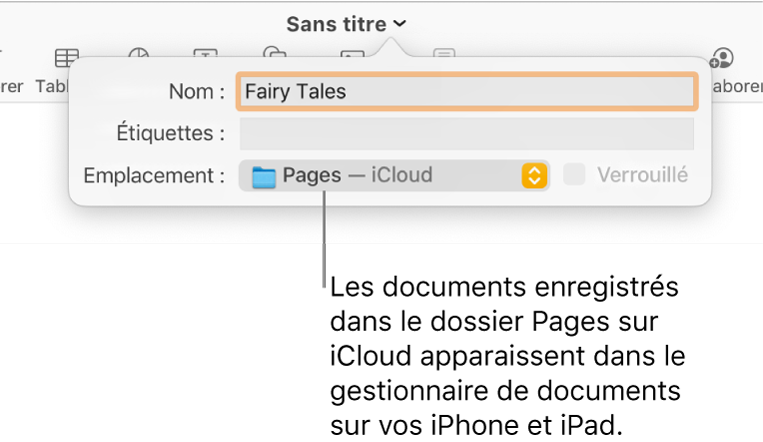
Si vous voulez que le document apparaisse sur l’ensemble de vos appareils configurés avec iCloud Drive, enregistrez-le dans le dossier Pages d’iCloud Drive. (Pour afficher cette option, vous devez configurer iCloud Drive sur votre Mac.)
Pour créer un dossier pour le document, cliquez sur le menu contextuel Emplacement et choisissez Autre, puis cliquez sur Nouveau dossier dans le bas de la zone de dialogue. Saisissez le nom du dossier, puis cliquez sur Créer.
Cliquez sur Enregistrer.
Renommer un document
Cliquez sur le nom du document en haut de la fenêtre Pages.
Saisissez un nouveau nom, puis cliquez n’importe où à l’extérieur de la boîte de dialogue pour la fermer.
Enregistrer une copie d’un document
Ouvrez le document, maintenez la touche Option de votre clavier enfoncée, puis choisissez Fichier > Enregistrer sous (le menu Fichier se trouve en haut de l’écran).
Saisissez le nom de la copie, puis appuyez sur Retour.
La copie est enregistrée au même emplacement que l’original. Vous pouvez modifier l’emplacement auquel la copie est enregistrée ou envoyer la copie à quelqu’un.
Pour enregistrer une copie d’un document dans un autre format (par exemple, Microsoft Word, PDF ou Pages 09), créez une copie du document dans ce format. Consultez la rubrique Exporter dans le format Word, PDF ou dans un autre format de fichier.